Rencontrez-vous des difficultés pour supprimer certains fichiers car l'ordinateur affiche en permanence le "Le ou les noms de fichier source sont plus grands que ce qui est pris en charge par le système.“? Windows prend en charge le nom de fichier uniquement jusqu'à 255 caractères pour les noms de fichiers longs (LFN). Si le nom du fichier contient plus de caractères que celui spécifié, vous ne pouvez pas simplement supprimer le fichier comme vous le faites dans l'explorateur de fichiers. Il existe deux manières distinctes que vous pouvez utiliser pour supprimer le fichier de votre système.
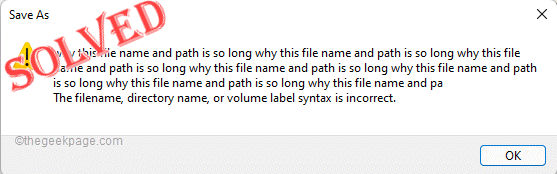
Table des matières
Façon 1 - Supprimez-le du terminal
Vous devez utiliser le terminal d'invite de commande pour supprimer ce fichier.
Connaître l'adresse du fichier que vous essayez de supprimer.
1. Ouvrez l'explorateur de fichiers et accédez simplement au répertoire du fichier.
2. Une fois que vous y êtes, cliquez sur l'adresse et copie ce.
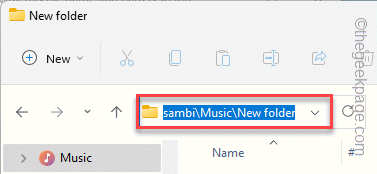
3. Appuyez simplement sur le Clé de victoire et commencer à écrire "commande“.
4. Une fois que vous voyez le "Invite de commandes" est apparu dans les résultats de la recherche, appuyez dessus avec le bouton droit de la souris et cliquez sur "Exécuter en tant qu'administrateur“.

5. Plus tard, tapez simplement ce code et collez l'emplacement de votre fichier, puis appuyez sur Entrer pour visiter les lieux.
cd chemin du fichier
[
Exemple – Comme le chemin du fichier dans notre cas –
PUBLICITÉ
C:\Users\Sambit\Music\Nouveau dossier\Nouveau dossier
Ensuite, le code sera -
cd C:\Users\Sambit\Music\Nouveau dossier\Nouveau dossier
]
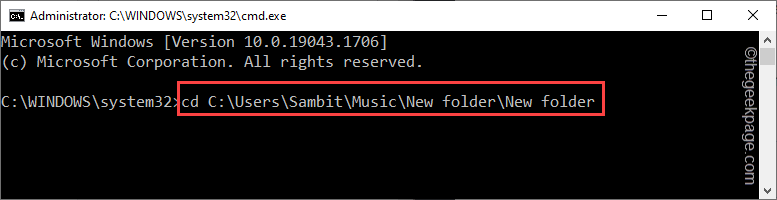
Cela affichera la liste des fichiers et des dossiers à cette adresse. Le fichier que vous souhaitez supprimer sera réduit à un mot. Maintenant, notez simplement le nom du fichier.
6. Enfin, écrivez cette ligne et utilisez le nom abrégé du fichier pour le supprimer de votre système.
DEL nom abrégé du fichier
[
Exemple – Dans notre cas, le nom du fichier est «POURQUOI~1.TXT“. Donc, la commande est -
DEL POURQUOI~1.TXT
]
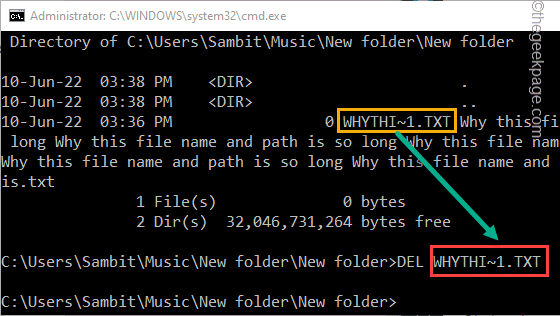
C'est ça! C'est le moyen le plus simple de supprimer le fichier de votre système.
Façon 2 - Utiliser la commande subst
Il existe un autre moyen de supprimer le fichier.
1. Ouvrez l'explorateur de fichiers et accédez à l'emplacement du fichier.
2. Une fois que vous y êtes, cliquez sur l'adresse et copie ce.
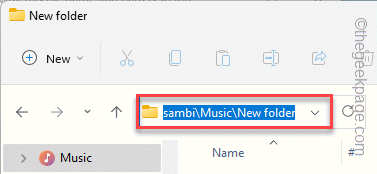
Maintenant, fermez l'explorateur de fichiers.
3. Maintenant, une fois que vous avez l'emplacement du fichier, appuyez sur le Gagner touche et tapez "commande“.
4. Après cela, appuyez avec le bouton droit sur "Invite de commandes» et cliquez sur «Exécuter en tant qu'administrateur“.

5. Lorsque le terminal apparaît, tapez ce code et collez l'emplacement que vous avez copié.
sous-z: chemin copié
[
Il ne doit y avoir aucun espace dans le chemin
Exemple – Collez le chemin copié dans la commande. Dans notre cas, la commande sera -
sous-z: C:\Users\Sambit\Music\Nouveaudossier\Nouveaudossier
]
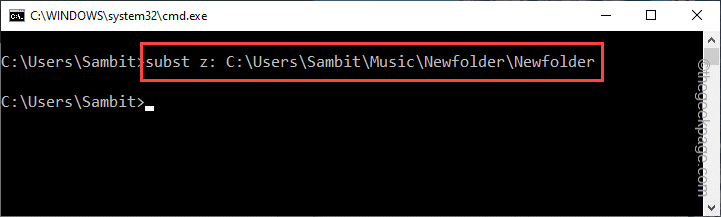
Cela mappera le dossier sur un nouveau lecteur noté comme "z :“.
6. Ouvrez l'explorateur de fichiers et vous remarquerez qu'il y a un nouveau lecteur appelé "Z :" conduire.
7. Sélectionnez-le simplement et appuyez sur le Effacer touche de votre clavier pour la supprimer de votre système.
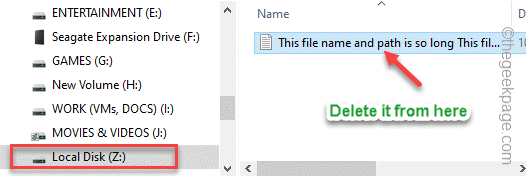
Maintenant, si vous souhaitez supprimer le lecteur de votre explorateur de fichiers, exécutez simplement ce code -
substituer z: /d
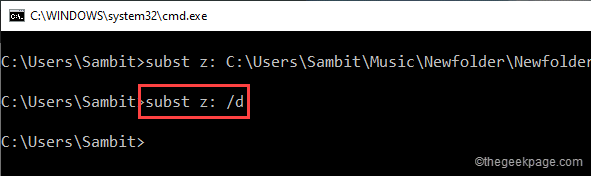
Cela supprimera le lecteur de l'explorateur de fichiers.
Façon 3 - Utilisez le programme d'installation 7zip
Vous pouvez télécharger et utiliser le 7zip pour supprimer le dossier.
1. Allez à la installateur 7zip sur votre navigateur et appuyez sur "Télécharger“.
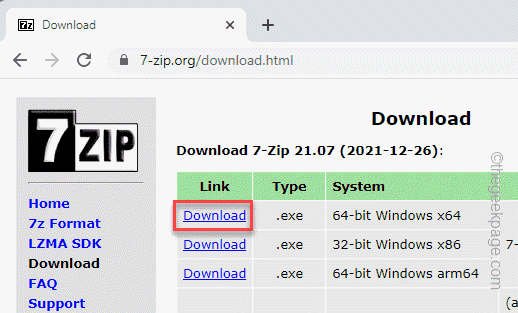
2. Après ça, tapez deux fois le fichier d'installation téléchargé.
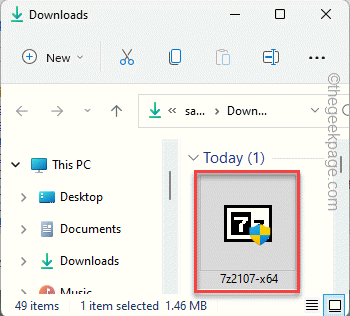
3. Maintenant, cliquez simplement sur "Installer” pour installer le package sur votre système.
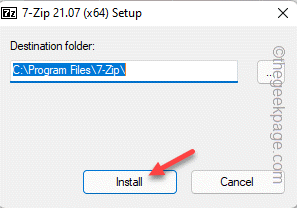
Fermez le programme d'installation.
4. Maintenant, recherchez "7zip” dans le champ de recherche Windows.
5. Clique sur le "Gestionnaire de fichiers 7zip“.
[
Vous pouvez également ouvrir de cette façon -
Menu Démarrer de Windows > Toutes les applications > 7zip > Gestionnaire de fichiers 7zip
]
6. Lorsque le gestionnaire de fichiers s'ouvre, accédez à l'emplacement du fichier que vous souhaitez supprimer.
7. Ensuite, sélectionnez le fichier et appuyez sur la Maj+Suppr touches ensemble pour supprimer le fichier.
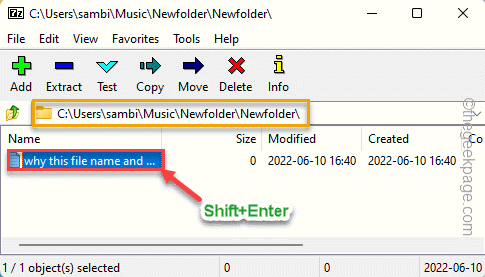
Cela garantira que le fichier supprimé n'ira pas dans la corbeille et sera définitivement supprimé.
Étape 1 - Téléchargez l'outil de réparation Restoro PC à partir d'ici
Étape 2 - Cliquez sur Démarrer l'analyse pour rechercher et résoudre automatiquement tout problème de PC.


